Tutorial: Navigation
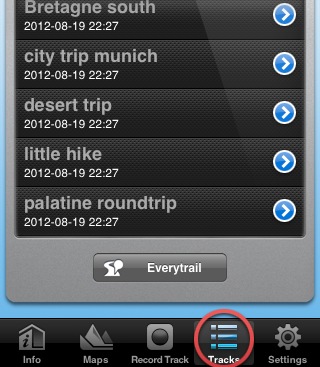
Ouvrez la liste des parcours.
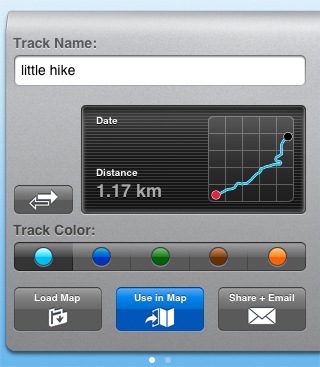
Ouvrez le parcours que vous souhaitez suivre.
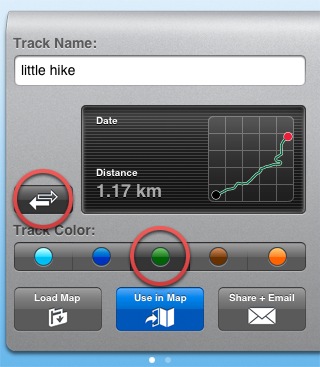
Choisissez la couleur du parcours et le sens de la marche. Le point rouge représente le point de départ et le point noir l'arrivée.
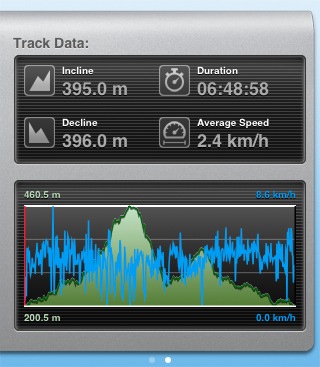
Feuilletez vers la gauche pour afficher plus d'infos sur le parcours.
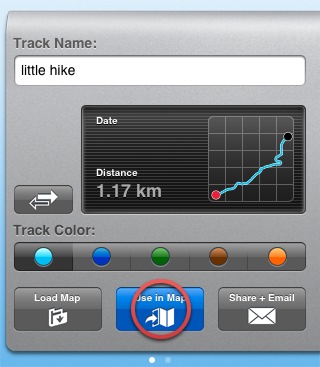
'Utiliser' ouvre la carte et affiche ce parcours.
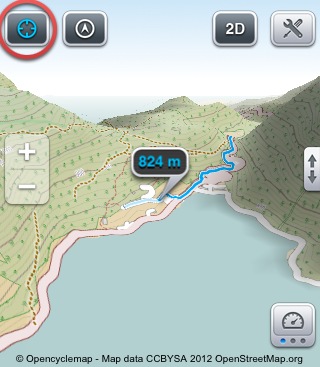
Centrez la carte. La carte suit à présent votre position.
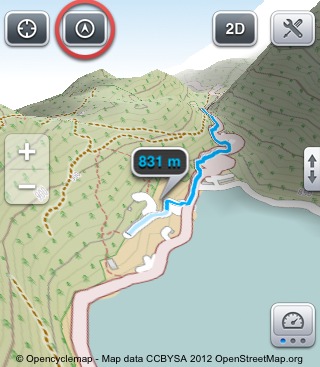
Alignez la carte sur la boussole. La carte pointe désormais dans la même direction que votre appareil.
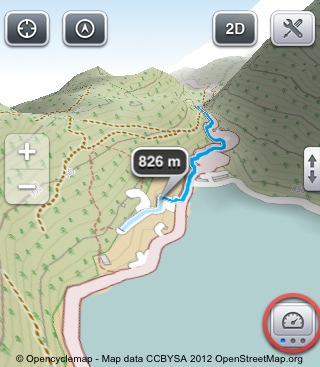
Ouvrez les stats.
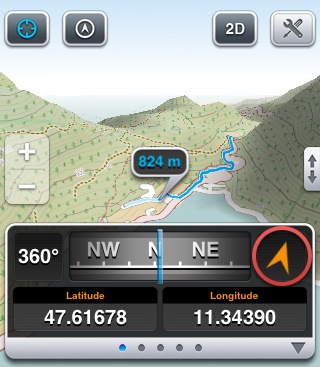
Vous pouvez voir la boussole et une flèche jaune pointant continuellement dans la direction de votre parcours. Si vous deviez le quitter, ceci vous indiquera le chemin pour le retrouver.
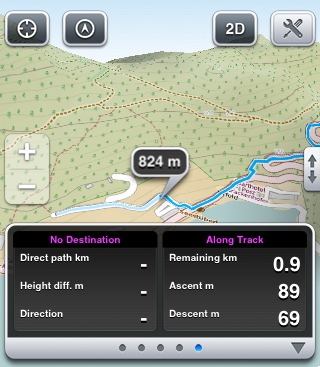
**La dernière page des stats affiche le tronçon restant sur le parcours. La dernière ascension ou descente, en mètres, y figure également.
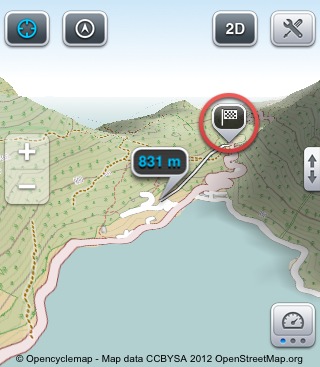
Sinon, vous pouvez également vous diriger directement vers une étape ou une destination.
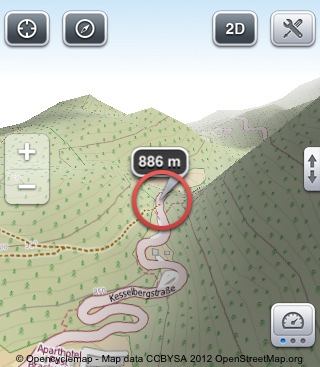
Déplacez la carte pour marquer la destination souhaitée.
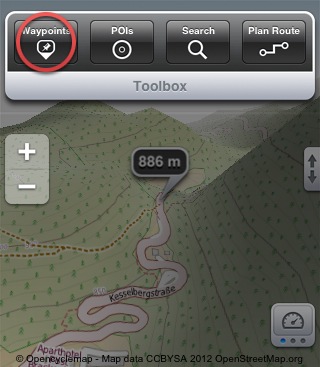
Choisissez 'Waypoints' dans la boîte à outils.
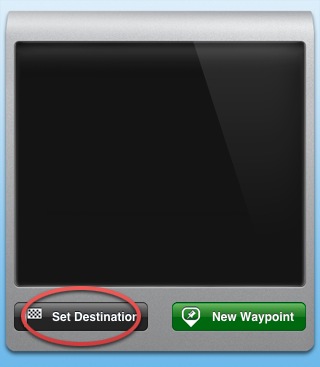
Touchez 'Destination'.
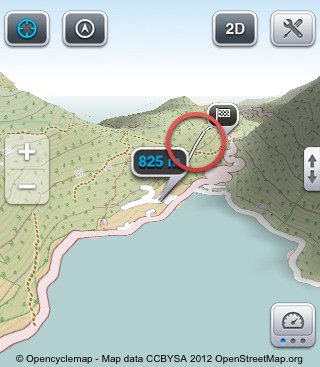
Une ligne noire et blanche relie à présent votre position à la destination.**
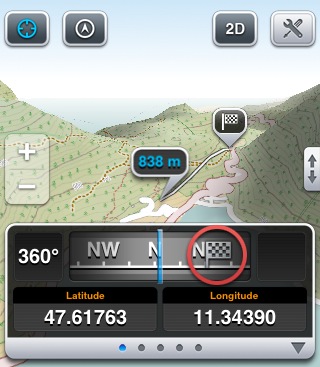
La même icône est affichée dans la boussole pour vous indiquer la direction dans la laquelle se trouve votre destination.**
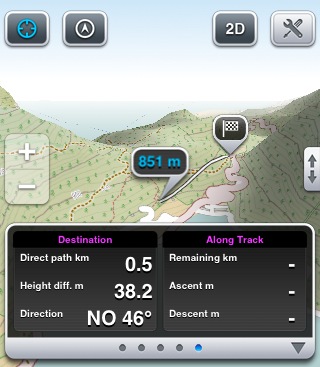
La dernière page des stats affiche la distance restante et la différence de hauteur en comparaison à votre destination.
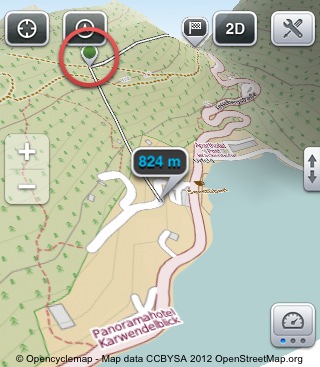
Pour vous diriger d'abord vers une étape, il vous suffit d'en placer une.
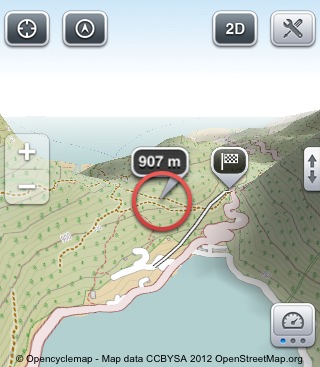
À nouveau, déplacez la carte vers la destination souhaitée.**
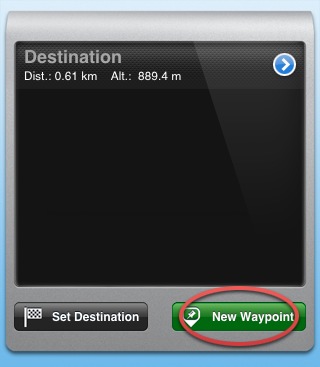
Dans Waypoints, choisissez 'Nouv. waypoint'.
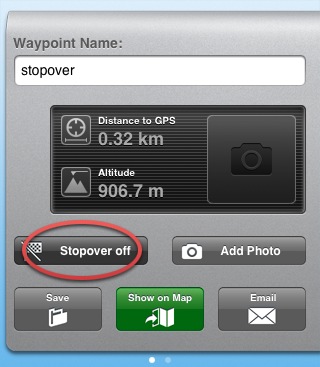
Touchez 'Étape' puis 'Enregistrer'.
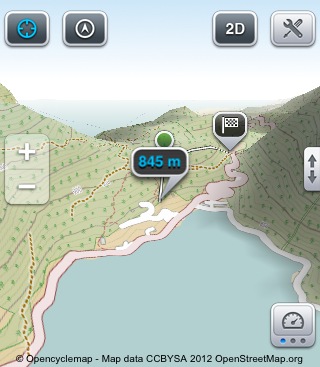
De retour sur la carte, la ligne noire et blanche vous guide depuis votre position vers l'étape, puis vers la destination.**
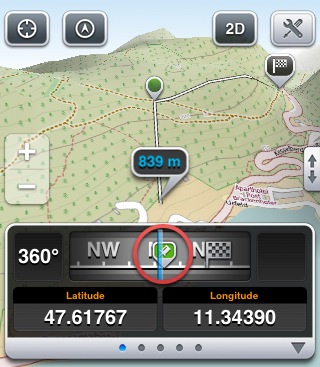
La *boussole* affiche maintenant une icône de point d'acheminement pour l'étape.
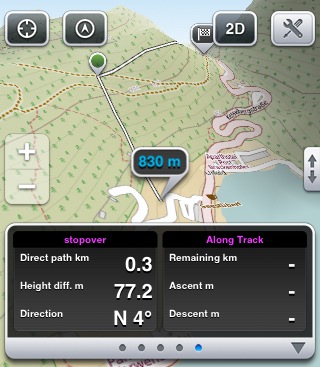
La distance jusqu'à l'étape est indiquée sur la dernière page des stats.
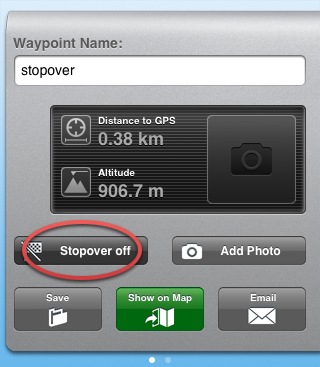
En arrivant à une étape, touchez-la sur la carte et sélectionnez 'Étape désactivée'. La ligne vous guide à nouveau depuis votre position actuelle vers la destination.